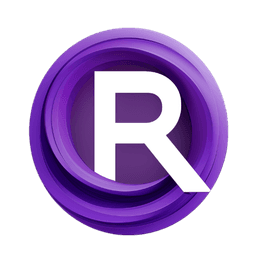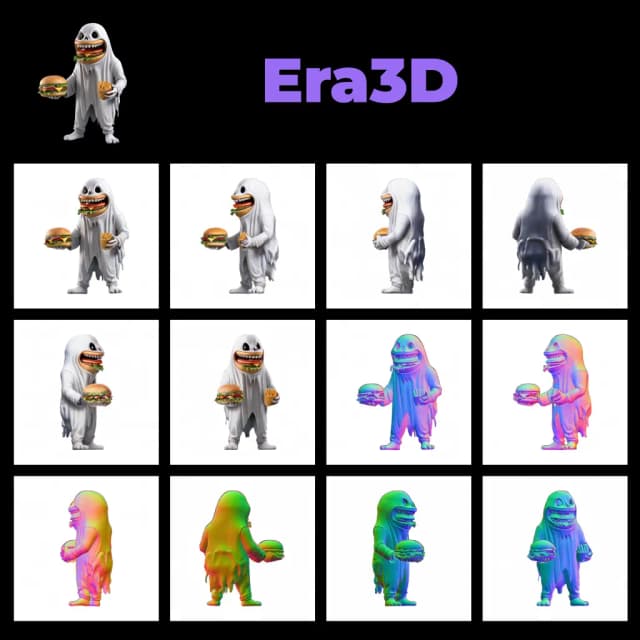您是否曾想創造令人驚嘆的類似 Houdini 的動畫,但對 3D 軟件的複雜性感到望而卻步?不用擔心!這個創新的 ComfyUI 工作流程將指導您如何應用深度(Z-Depth)操作並僅使用 2D 圖像生成迷人的動畫。
無論您是藝術家、設計師還是愛好者,您都能創造出看起來和感覺上像是使用高級 3D 技術製作的令人驚嘆的動畫,同時享受在 ComfyUI 中使用 2D 圖像的簡單性和便利。
步驟 1:創建起始圖像
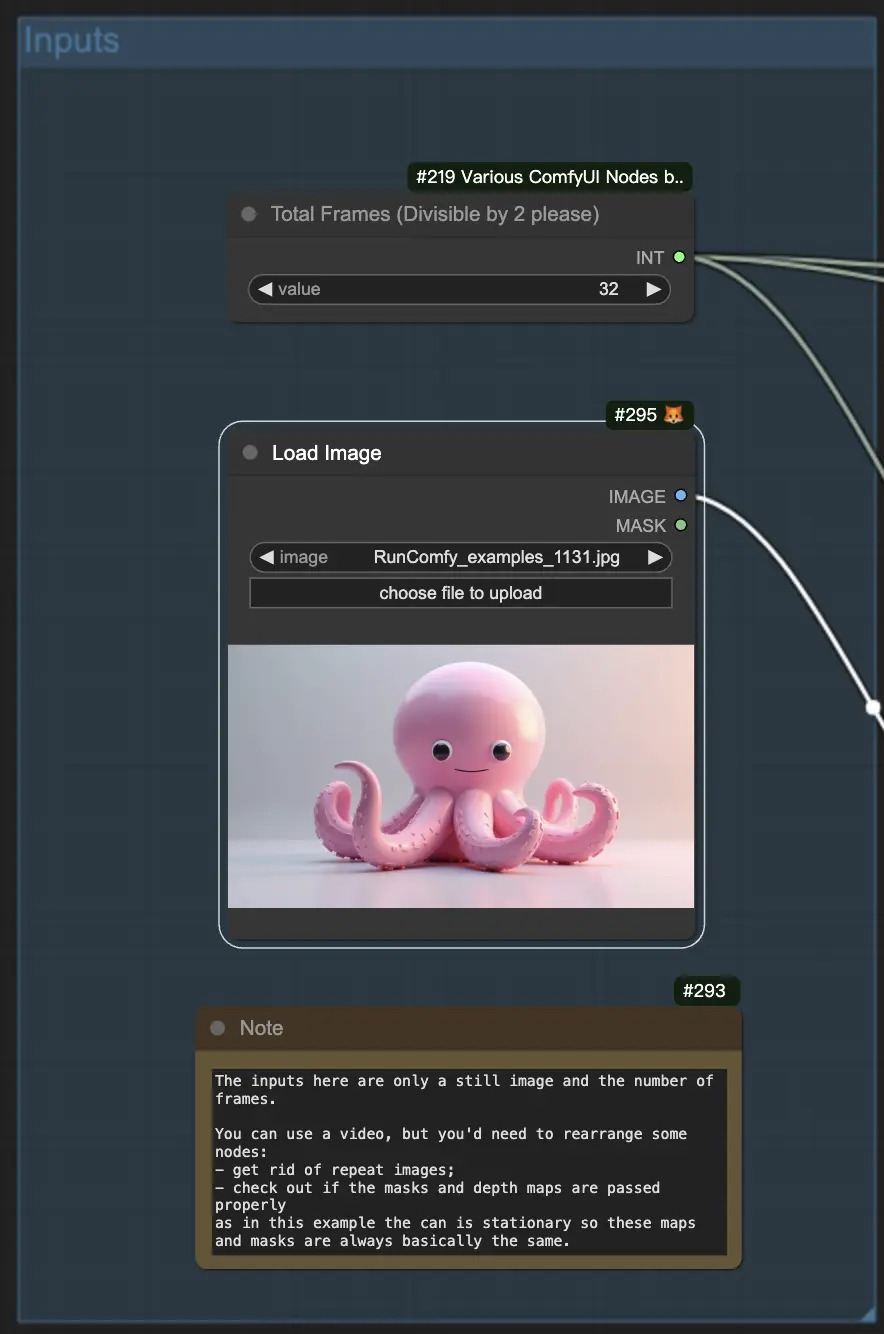
首先,您需要生成一個起始圖像,這將作為動畫的基礎。獲得圖像後,將其縮小至較小的大小,如 1 百萬像素,以保持文件大小可控。
步驟 2:從單一圖像創建遮罩動畫
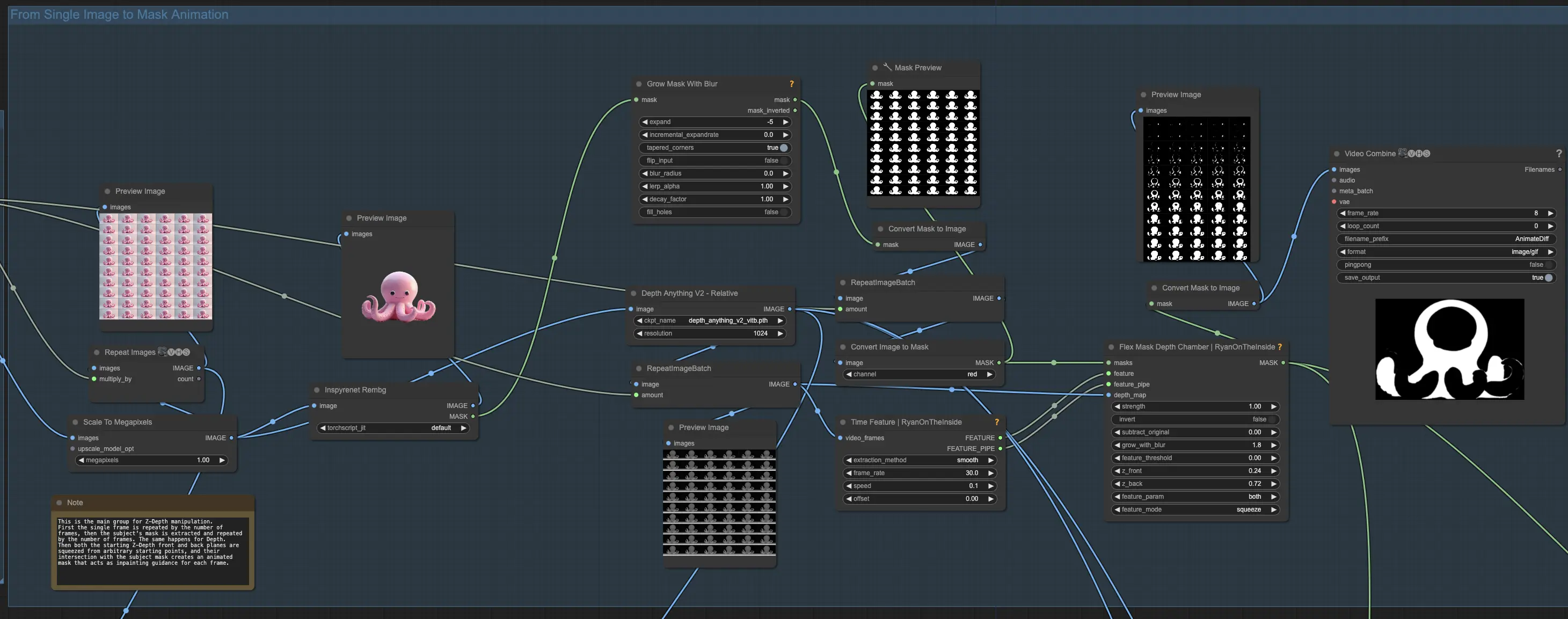
在此步驟中,您將單一圖像轉換為遮罩動畫。首先通過重複單一圖像生成視頻,設置所需的幀數,如 32 幀。為了隔離主題,使用類似 InSPyR-Net 的背景移除模型去除背景。移除背景後,將生成的遮罩稍微收縮幾個像素,以確保其在深度操作過程中運行良好。
接下來,從單一幀中提取深度信息並將其連接到控制網深度。重複深度圖像與視頻相同的幀數。將重複的深度幀傳遞給時間特徵和柔性遮罩深度室節點。時間特徵節點將引導動畫通過時間,具有固定幀率。將效果時間設置為"平滑"並選擇低速值,如 0.1。
時間特徵將控制主題沿 Z-depth 軸的切片。調整 Z-front 和 Z-back 平面的起始位置,使動作從主題的中途開始。使用"特徵"參數的"擠壓"運動移動兩個平面,以創建所需的切片效果。為了增強差分擴散效果並確保更平滑的過渡,使用"增長模糊"設置添加少量模糊。
完成此步驟後,您將單一圖像轉換為遮罩動畫,準備進行深度操作和切片過程。此遮罩動畫將作為在工作流程後續步驟中創建類似 Houdini 效果的基礎。
步驟 3:生成動畫
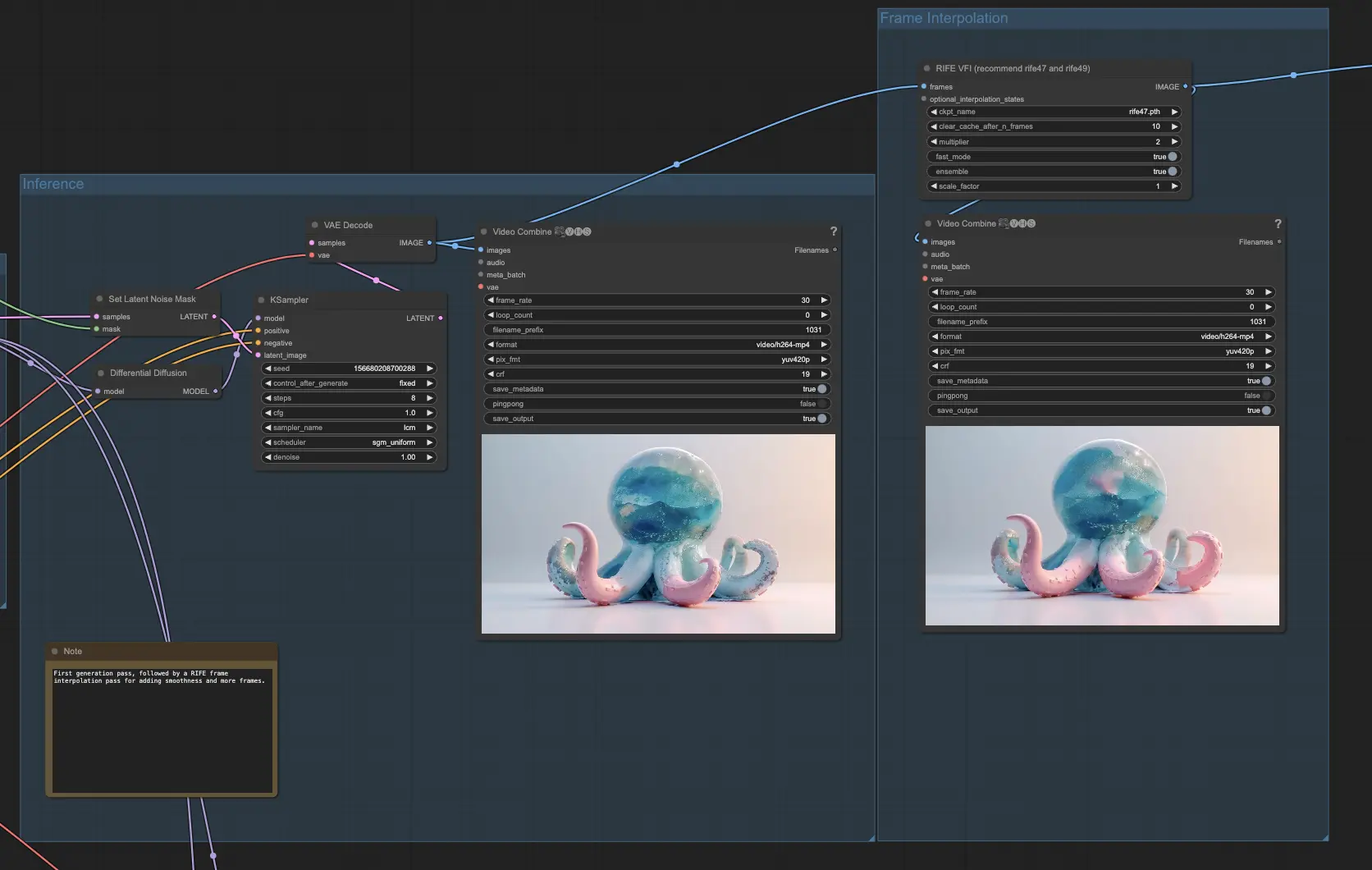
在此步驟中,您將使用準備好的遮罩動畫和深度信息生成幀,將動畫帶入生命。首先加載檢查點,如 AnimateDiff 的 1.5 檢查點,以及任何期望的 LoRAs 以增強生成幀的質量和風格。
設置一個簡單的條件步驟,使用正面提示描述將被切片的遮罩部分。此提示將引導生成過程,並幫助在整個動畫中保持一致性。根據原始主題的深度應用 ControlNet 深度,以確保生成的幀保持所需的深度特徵。
如果您有較大的區域需要填補,可以選擇啟用 IP Adapter 組以更有效地處理這些區域。使用差分擴散進行推理並設置潛在噪聲遮罩。編碼原始圖像的 32 幀,並在每幀中僅在被切片的白色區域操縱潛在空間的噪聲。
為了進一步增強動畫的平滑度和流暢性,將生成的幀通過 RIFE(實時中間流估計)節點進行幀插值。此過程將幀數加倍,有效地使您的視頻更長且更平滑。通過在生成幀之間進行插值,RIFE 有助於創建更無縫且視覺上更吸引人的動畫。
完成此步驟後,您將基於原始圖像、深度信息和遮罩動畫生成完整的動畫。
步驟 4:混合不同的動畫(可選)
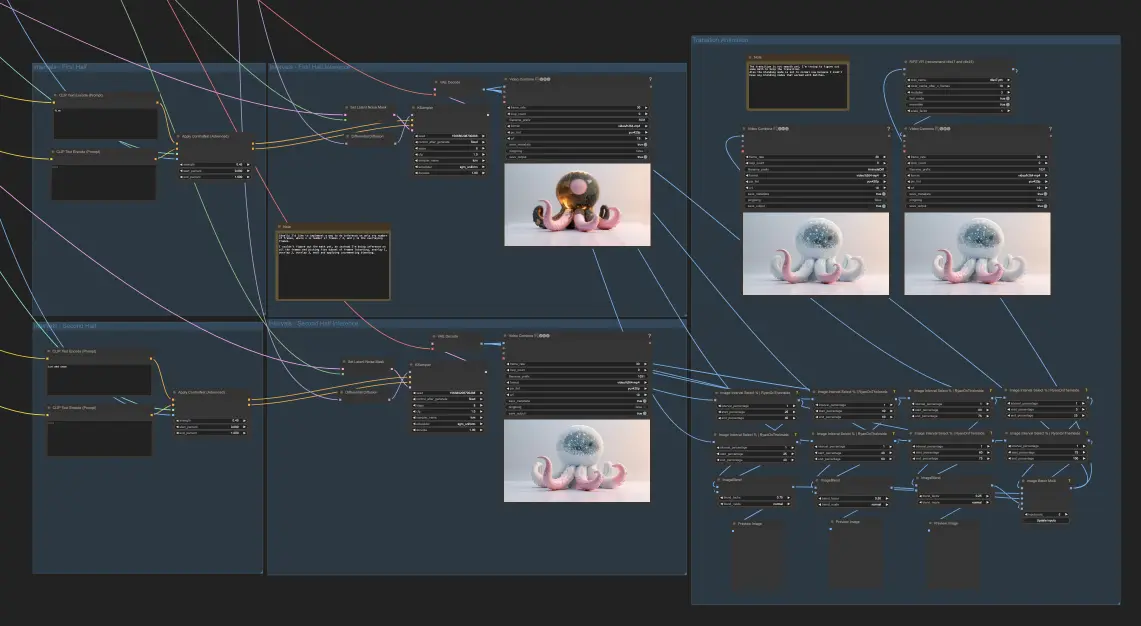
如果您想將動畫提升到新的水平,可以生成兩個不同的動畫,如火與冰,使用相同的過程但使用不同的提示並重新調整深度。將圖像間隔分為五個部分。取第一個動畫的 25% 和另一個動畫的剩餘 25%(75% 到 100%)作為起始和結束點。混合兩個動畫的中間點(25% 到 40%、40% 到 60%、60% 到 75%),使結果混合開始更像第一個動畫,然後逐漸變得更像第二個動畫。